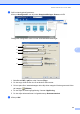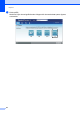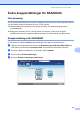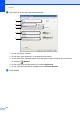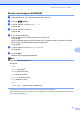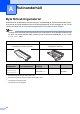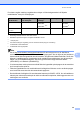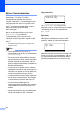Basic User's Guide
Table Of Contents
- Grundläggande bruksanvisning DCP-8110DN
- Bruksanvisningar och var hittar jag dem?
- Innehållsförteckning
- 1 Allmän information
- Använda dokumentationen
- Öppna Avancerad bruksanvisning, Bruksanvisning för programanvändare och Bruksanvisning för nätverksanvändare
- Så här öppnar du guiderna till avancerade funktioner
- Tillgång till Brother support (Windows®)
- Tillgång till Brother support (Macintosh)
- Översikt över kontrollpanelen
- Volyminställningar
- 2 Fylla på papper
- Placera papper och utskriftsmedier
- Pappersinställningar
- Accepterade papperstyper och andra utskriftsmedier
- 3 Placera dokument
- 4 Kopiering
- 5 Skriva ut data från ett USB Flash- minne eller en digitalkamera med stöd för masslagring
- 6 Så här skriver du ut från en dator
- 7 Så här skannar du in till en dator
- A Rutinunderhåll
- B Felsökning
- C Menyer och funktioner
- D Specifikationer
- Register
Så här skannar du in till en dator
37
7
Skanna med knappen SKANNING 7
a Ladda dokumentet. (Se Fylla på dokument uu sidan 24.)
b Tryck på (SCAN).
c Tryck på a eller b och välj Skanna > PC.
Tryck på OK.
d Tryck på a eller b och välj Fil.
Tryck på OK.
e (För nätverksanvändare)
Tryck på a eller b för att välja den dator du vill skicka till.
Tryck på OK.
Om du uppmanas att ange ett PIN-nummer på LCD-skärmen anger du datorns 4-siffriga
PIN-nummer med sifferknapparna på kontrollpanelen.
Tryck på OK.
f Tryck på a eller b och välj Starta skanning.
Tryck på OK.
g Tryck på Start.
Maskinen börjar skanningsförfarandet.
Obs
Följande skanningslägen finns:
Skanna till:
• USB
• nätv. (Windows
®
)
• Bild (Skanna till dator)
• OCR (Skanna till dator)
• E-post (Skanna till dator)
• Fil (Skanna till dator)
• FTP
• Webbtjänst
1
(Skanna med webbtjänster)
1
Endast Windows
®
-användare. (Windows Vista
®
SP2 eller senare och Windows
®
7)
(uu Bruksanvisning för programanvändare: Använda Web Services för skanning i ditt nätverk (Windows Vista
®
SP2
eller senare och Windows
®
7))